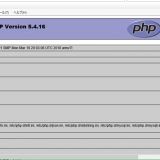小さな筐体のRaspberry_PiへGUI環境のLinuxOSを入れApacheとPHPもインストールが出来たところに、いよいよMariaDBをインストールします。
CentOSが最小インストールでなかったのでMariaDBは既に入っているのかと思ったら少し違うようでした。PCでのインストール手順と同様に作業を進めていきます。
Raspberry_PiへMariaDBをインストール
yumを使用してのインストールはCentOS6のときと一緒でした。
このバージョンからはMySQLは入っていないはずなので削除の行程はは要らないでしょう。
# yum install mariadb mariadb server「mariadb client」を忘れていましたが、その後のサーバー用途の検証では特に問題はありませんでした。
続いてMariaDBの起動の設定です。
# systemctl enable mariadb serviceこれでOSの起動時にMariaDBがスターとします。
即スタートさせたい場合は次のコマンド。
# systemctl start mariadb自動起動を設定していないとき、その場でデータベースシステムをスタートさせたい場合に使用します。
システムの状況を表示させたいときは次の通りです。
# systemctl status mariadbなにやら色々と表示されていますが、MariaDBが起動出来ていればOKでしょう。
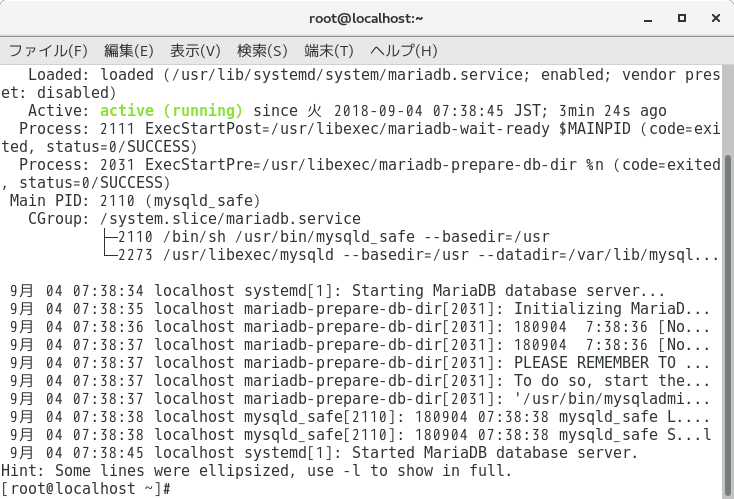
MariaDBのインストールについては以上の手順ですが、基本的にyumでインストールして自動起動させるだけです。
初期設定の実行
次に実際にデータベースを運用するための初期設定を行います。
# mysql_secure_installationこれもMySQLとは完全互換ですね。
「mysql_secure_installation」を実行すると、いくつかの設定について良否を問われます。
ここでrootのパスワードなどを設定します。
今回は外部のネットワークに接続していないので、最初にEnterを押した後に全てyを入力して済ませました。
ちなみに全部Yで済ませると、クライアントのアプリケーションからrootでのアクセスが禁止されMariaDBでのユーザー作成が必須になります。
文字コードの設定
クライアントPCからデータベースサーバーへアクセスしたときに、文字コードの設定が実行環境に合ってないとデータの文字列が文字化けしたり特定の記号が表示されたりしてしまいます。
# vi /etc/my.cnf.d/server.cnfviエディタを使いファイルを編集して文字コードを設定します(設定ファイルの場所がたまたまCentOS6のときと同じでした)。
詳しい手法についてはCentOS6で実施したときのリンクを貼っておきますが、これもMariaDBやMySQLのバージョンで違いがあるようです。
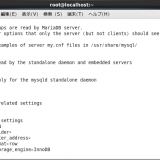 MariaDBで文字コードの設定
MariaDBで文字コードの設定
なお設定後のMariaDBの再起動はコマンドが異なります。
# systemctl restart mariadbCentOS7では「systemctl」が多用されるようですね。
小さなデータベースサーバー【Raspberry Pi】

こうして、MariaDBのインストールが済めば小さな「Raspberry_Pi3_Model_B」も機能的には立派なデータベースサーバーです。
ただし、このままではSQLの知識がない人にとってデータベースサーバーとして扱うことができないため、当然phpMyAdminをインストールしていきます。
Raspberry_Piは、そもそも学習用の端末というかペラペラの小さな基盤一枚です。これが、能力がさほどでなくてもDBMSの機能を持っているとなると「基盤好き」な私にとっては何処かワクワクさせられる魅力を感じるものです。
好きこそものの上手慣れ、との通りこうした楽しみを通じて実用的なデータベースの知識が身につけば少し得した気分にもなれそうです。
おすすめ記事